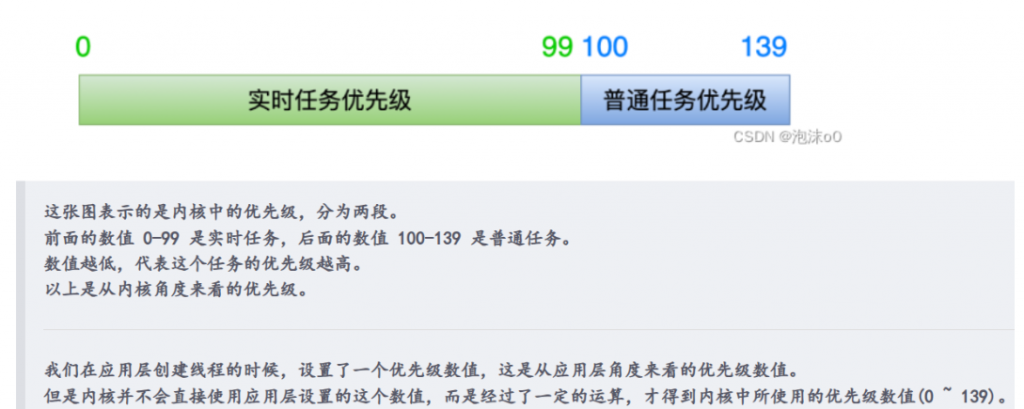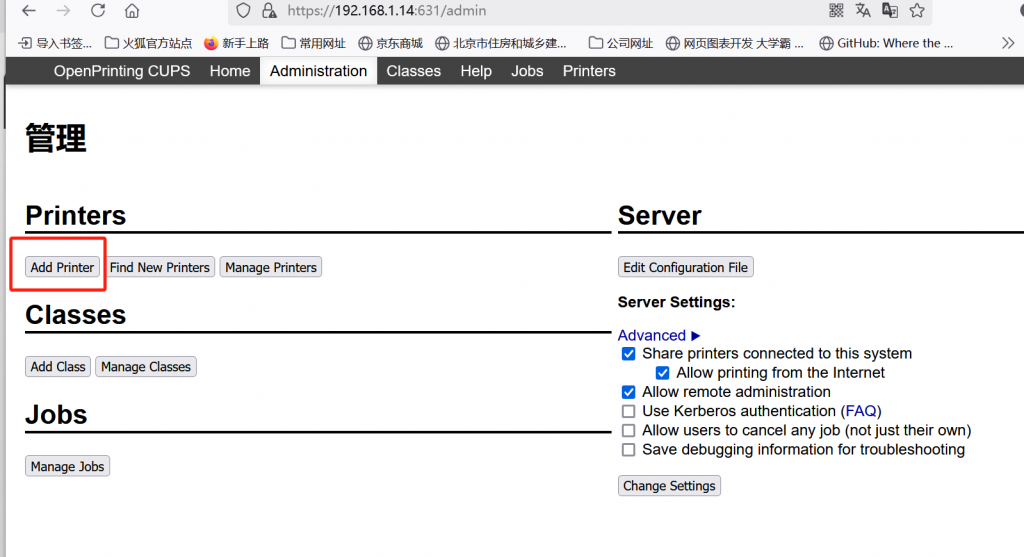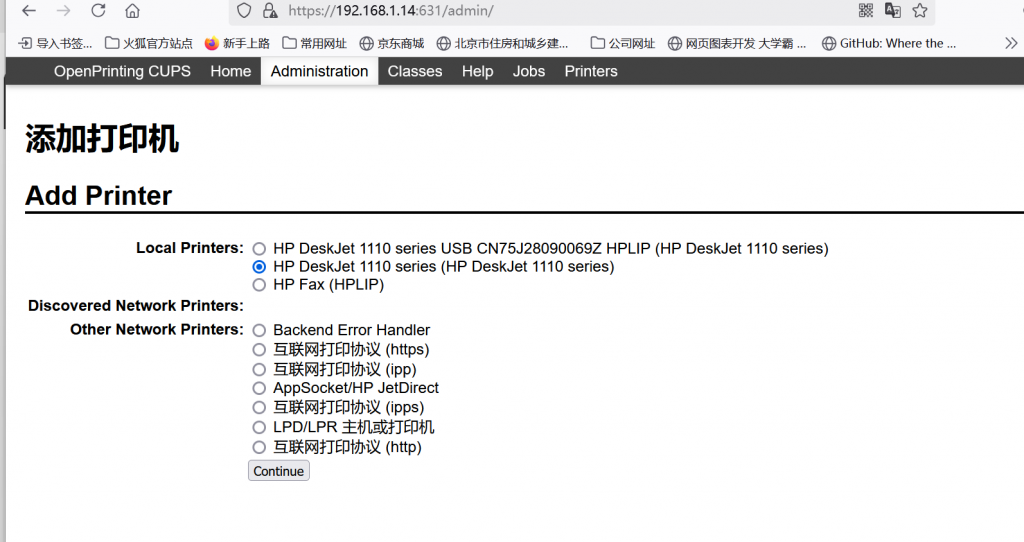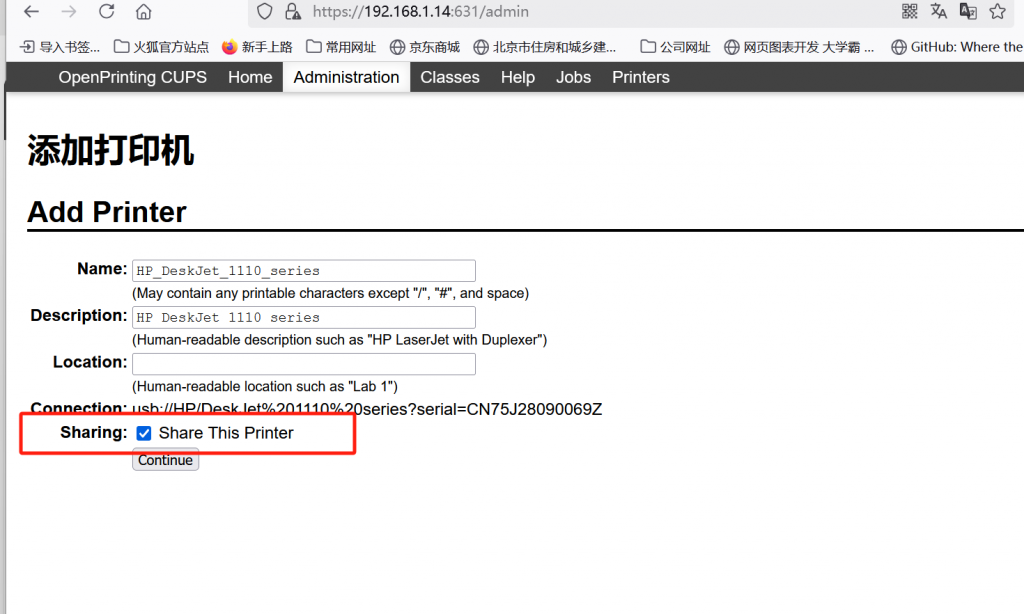一、解决方法
Instead, adding a single line to /etc/systemd/logind.conf was enough to do the trick:
#HandlePowerKey=poweroff
HandlePowerKey=suspend
Now, pressing the power button causes instant suspend.修改/etc/systemd/logind.conf文件,找到HandlePowerKey,并且可以使用下面几个参数:
- suspend 系统会被挂起,如果我的设备终端有屏幕,而且装了相应的桌面,还会进入锁屏界面;
- ignore 电源按键的消息会被忽略,即我按下按键之后什么事情都没有发生;
监听按键:
cat /proc/bus/input/devices
得到如下结果:
I: Bus=0019 Vendor=0000 Product=0003 Version=0000
N: Name="Sleep Button"
P: Phys=PNP0C0E/button/input0
S: Sysfs=/devices/LNXSYSTM:00/LNXSYBUS:00/PNP0C0E:00/input/input0
U: Uniq=
H: Handlers=kbd event0
B: PROP=0
B: EV=3
B: KEY=4000 0 0
I: Bus=0019 Vendor=0000 Product=0001 Version=0000
N: Name="Power Button"
P: Phys=PNP0C0C/button/input0
S: Sysfs=/devices/LNXSYSTM:00/LNXSYBUS:00/PNP0C0C:00/input/input1
U: Uniq=
H: Handlers=kbd event1
B: PROP=0
B: EV=3
B: KEY=10000000000000 0
I: Bus=0019 Vendor=0000 Product=0001 Version=0000
N: Name="Power Button"
P: Phys=LNXPWRBN/button/input0
S: Sysfs=/devices/LNXSYSTM:00/LNXPWRBN:00/input/input2
U: Uniq=
H: Handlers=kbd event2
B: PROP=0
B: EV=3
B: KEY=10000000000000 0
所以,可能需要监听event1或者event2,可以通过以下的代码直接监听事件的输入信息;
#include <stdio.h>
#include <stdlib.h>
#include <unistd.h>
#include <string.h>
#include <sys/types.h>
#include <fcntl.h>
#include <errno.h>
#include <time.h>
#include <linux/input.h>
struct input_event event;
int main(int argc, char **argv)
{
char name[64]; /* RATS: Use ok, but could be better */
char buf[256] = { 0, }; /* RATS: Use ok */
unsigned char mask[EV_MAX/8 + 1]; /* RATS: Use ok */
int version;
int fd = 0;
int rc;
int i, j;
char *tmp;
#define test_bit(bit) (mask[(bit)/8] & (1 << ((bit)%8)))
for (i = 0; i < 32; i++) {
sprintf(name, "/dev/input/event%d", i);
if ((fd = open(name, O_RDONLY, 0)) >= 0) {
ioctl(fd, EVIOCGVERSION, &version);
ioctl(fd, EVIOCGNAME(sizeof(buf)), buf);
ioctl(fd, EVIOCGBIT(0, sizeof(mask)), mask);
printf("%s\n", name);
printf(" evdev version: %d.%d.%d\n",
version >> 16, (version >> 8) & 0xff, version & 0xff);
printf(" name: %s\n", buf);
printf(" features:");
for (j = 0; j < EV_MAX; j++) {
if (test_bit(j)) {
const char *type = "unknown";
switch(j) {
case EV_KEY: type = "keys/buttons"; break;
case EV_REL: type = "relative"; break;
case EV_ABS: type = "absolute"; break;
case EV_MSC: type = "reserved"; break;
case EV_LED: type = "leds"; break;
case EV_SND: type = "sound"; break;
case EV_REP: type = "repeat"; break;
case EV_FF: type = "feedback"; break;
}
printf(" %s", type);
}
}
printf("\n");
close(fd);
}
}
if (argc > 1) {
sprintf(name, "/dev/input/event%d", atoi(argv[1]));
if ((fd = open(name, O_RDWR, 0)) >= 0) {
printf("%s: open, fd = %d\n", name, fd);
for (i = 0; i < LED_MAX; i++) {
event.time.tv_sec = time(0);
event.time.tv_usec = 0;
event.type = EV_LED;
event.code = i;
event.value = 0;
write(fd, &event, sizeof(event));
}
while ((rc = read(fd, &event, sizeof(event))) > 0) {
printf("%-24.24s.%06lu type 0x%04x; code 0x%04x;"
" value 0x%08x; ",
ctime(&event.time.tv_sec),
event.time.tv_usec,
event.type, event.code, event.value);
switch (event.type) {
case EV_KEY:
if (event.code > BTN_MISC) {
printf("Button %d %s",
event.code & 0xff,
event.value ? "press" : "release");
} else {
printf("Key %d (0x%x) %s",
event.code & 0xff,
event.code & 0xff,
event.value ? "press" : "release");
}
break;
case EV_REL:
switch (event.code) {
case REL_X: tmp = "X"; break;
case REL_Y: tmp = "Y"; break;
case REL_HWHEEL: tmp = "HWHEEL"; break;
case REL_DIAL: tmp = "DIAL"; break;
case REL_WHEEL: tmp = "WHEEL"; break;
case REL_MISC: tmp = "MISC"; break;
default: tmp = "UNKNOWN"; break;
}
printf("Relative %s %d", tmp, event.value);
break;
case EV_ABS:
switch (event.code) {
case ABS_X: tmp = "X"; break;
case ABS_Y: tmp = "Y"; break;
case ABS_Z: tmp = "Z"; break;
case ABS_RX: tmp = "RX"; break;
case ABS_RY: tmp = "RY"; break;
case ABS_RZ: tmp = "RZ"; break;
case ABS_THROTTLE: tmp = "THROTTLE"; break;
case ABS_RUDDER: tmp = "RUDDER"; break;
case ABS_WHEEL: tmp = "WHEEL"; break;
case ABS_GAS: tmp = "GAS"; break;
case ABS_BRAKE: tmp = "BRAKE"; break;
case ABS_HAT0X: tmp = "HAT0X"; break;
case ABS_HAT0Y: tmp = "HAT0Y"; break;
case ABS_HAT1X: tmp = "HAT1X"; break;
case ABS_HAT1Y: tmp = "HAT1Y"; break;
case ABS_HAT2X: tmp = "HAT2X"; break;
case ABS_HAT2Y: tmp = "HAT2Y"; break;
case ABS_HAT3X: tmp = "HAT3X"; break;
case ABS_HAT3Y: tmp = "HAT3Y"; break;
case ABS_PRESSURE: tmp = "PRESSURE"; break;
case ABS_DISTANCE: tmp = "DISTANCE"; break;
case ABS_TILT_X: tmp = "TILT_X"; break;
case ABS_TILT_Y: tmp = "TILT_Y"; break;
case ABS_MISC: tmp = "MISC"; break;
default: tmp = "UNKNOWN"; break;
}
printf("Absolute %s %d", tmp, event.value);
break;
case EV_MSC: printf("Misc"); break;
case EV_LED: printf("Led"); break;
case EV_SND: printf("Snd"); break;
case EV_REP: printf("Rep"); break;
case EV_FF: printf("FF"); break;
break;
}
printf("\n");
}
printf("rc = %d, (%s)\n", rc, strerror(errno));
close(fd);
}
}
return 0;
}
按下电源按键之后,最终实践发现是event2,可以监听到key code以及按键的动作;
...
/dev/input/event2: open, fd = 3
Thu Mar 21 21:38:28 2019.801129 type 0x0001; code 0x0074; value 0x00000001; Key 116 (0x74) press
Thu Mar 21 21:38:28 2019.801129 type 0x0000; code 0x0000; value 0x00000000;
Thu Mar 21 21:38:28 2019.801159 type 0x0001; code 0x0074; value 0x00000000; Key 116 (0x74) release
Thu Mar 21 21:38:28 2019.801159 type 0x0000; code 0x0000; value 0x00000000;
Thu Mar 21 21:38:35 2019.038000 type 0x0001; code 0x0074; value 0x00000001; Key 116 (0x74) press
Thu Mar 21 21:38:35 2019.038000 type 0x0000; code 0x0000; value 0x00000000;
Thu Mar 21 21:38:35 2019.038028 type 0x0001; code 0x0074; value 0x00000000; Key 116 (0x74) release
Thu Mar 21 21:38:35 2019.038028 type 0x0000; code 0x0000; value 0x00000000;